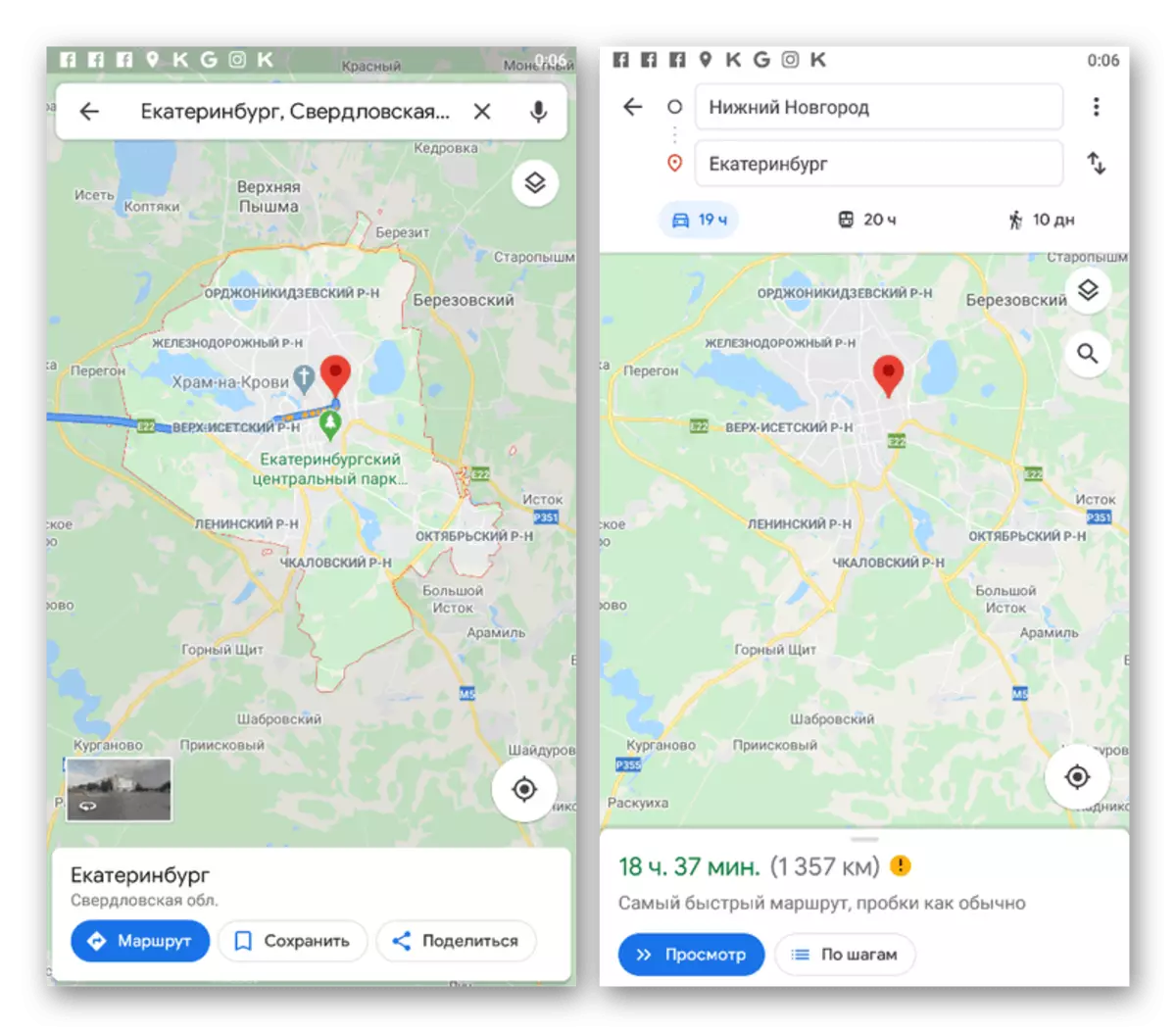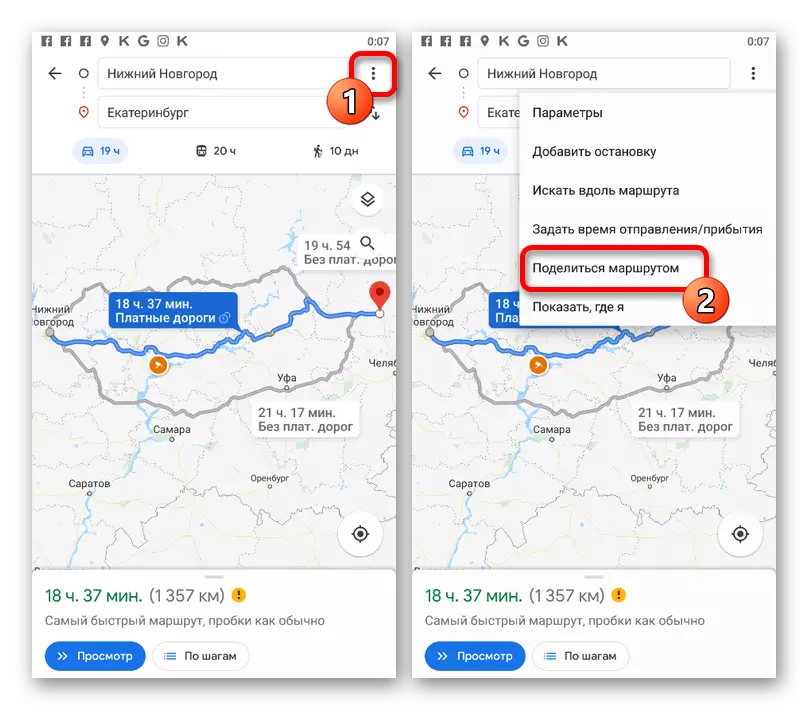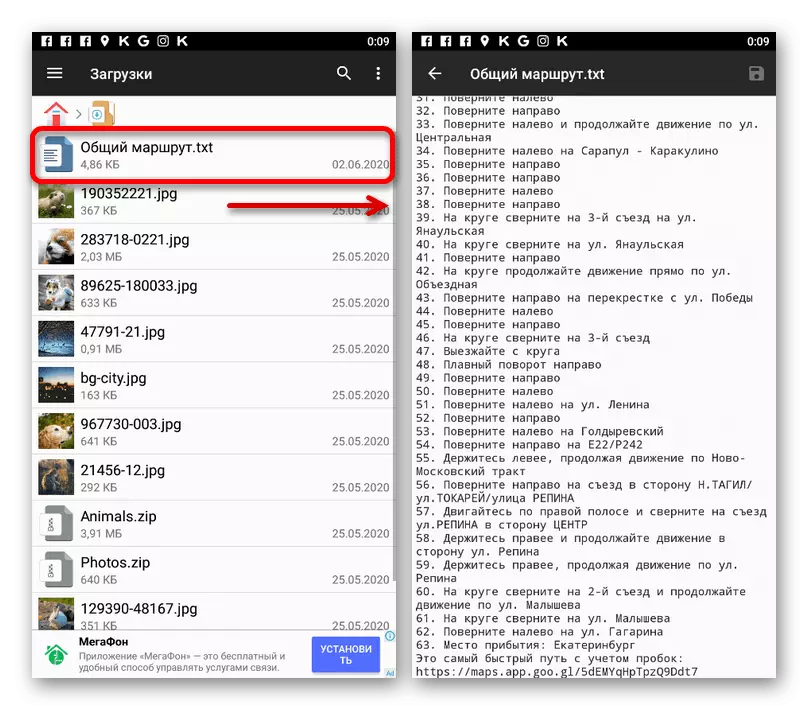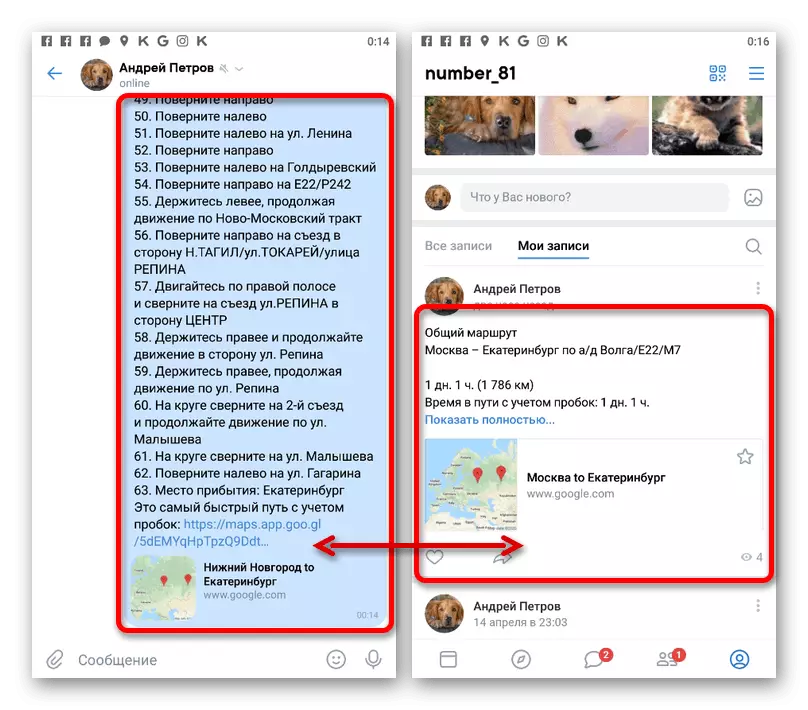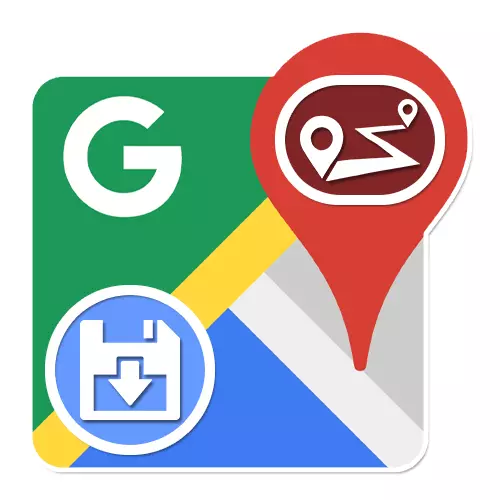
オプション1:ウェブサイト
Google Mapsオンラインサービスは、ルートを構築するためのツールを含む、ほとんどの地形のカードで作業する機会がたくさんあります。同時に、検討中のPCバージョンのリソースを使用して、マップに追加されたパスは異なる方法でうまく維持される可能性があります。方法1:カード印刷
Googleマップ上に作成されたパスを保存する最も簡単な方法は、領域の特定の領域の印刷機能を使用することです。これを行うには、PCに接続されているプリンタを簡単に使用し、PDF形式でファイルを取得するための仮想手段によって使用できます。
- Mapsメインページを開き、適切なツールを使用してルートを作成します。
残念ながら、この方法では、出力に画像を取得できますが、定性的オプションと呼ばれることは不可能です。したがって、最小限の余分な物体を備えた小都市内の最大の短い道の保存にのみ適しています。
方法2:経路を送信する
PC上で手頃な価格のルートを保存するもう1つの方法と最後の方法は、サードパーティのサイトの直接リンクと共にマップの選択されたセクションを公開することです。
- 前の方法と同様に、詳細なルート情報を表示し、SCREEDINGを使用してください。
- [送信リンク]タブの同じ名前のポップアップウィンドウで、Routeパブリケーションの作成にアクセスするには、表示されたソーシャルネットワークの1つを選択できます。
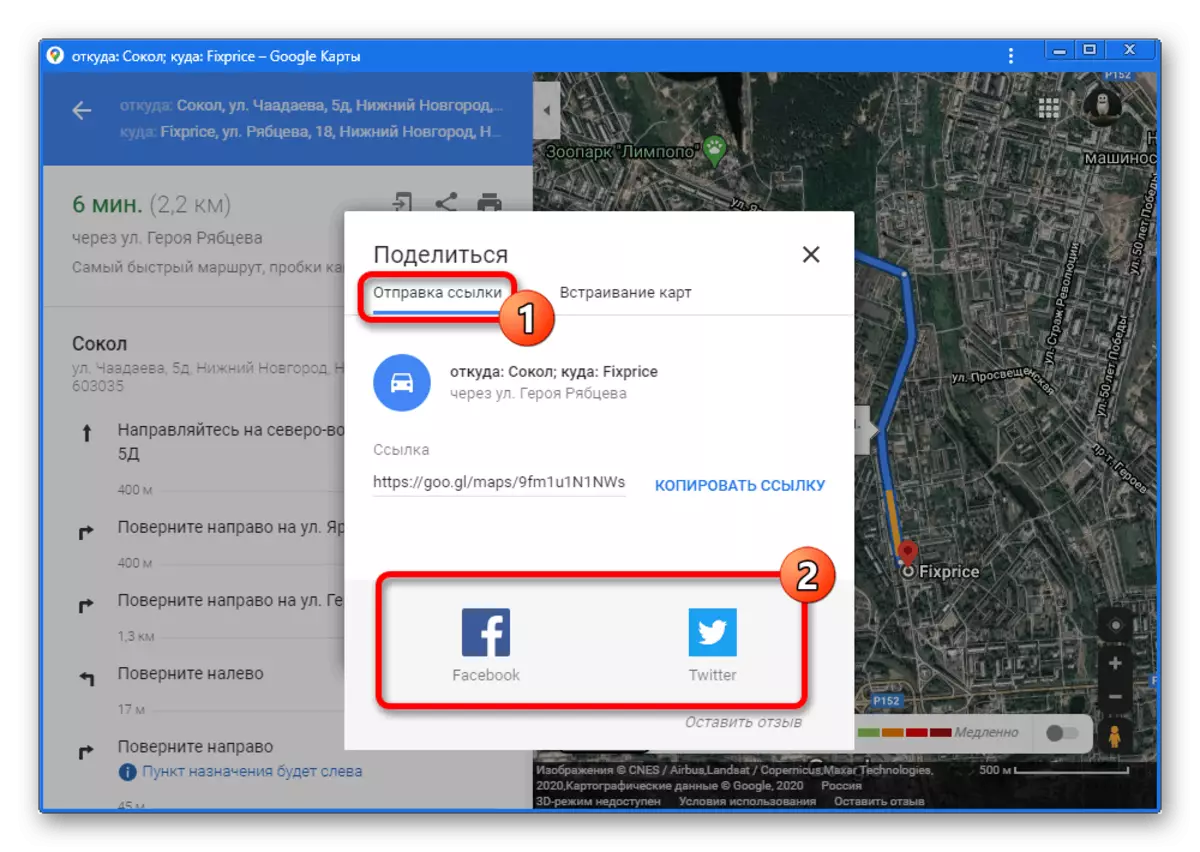
その後、レコードは標準のツールで確定して保存できます。
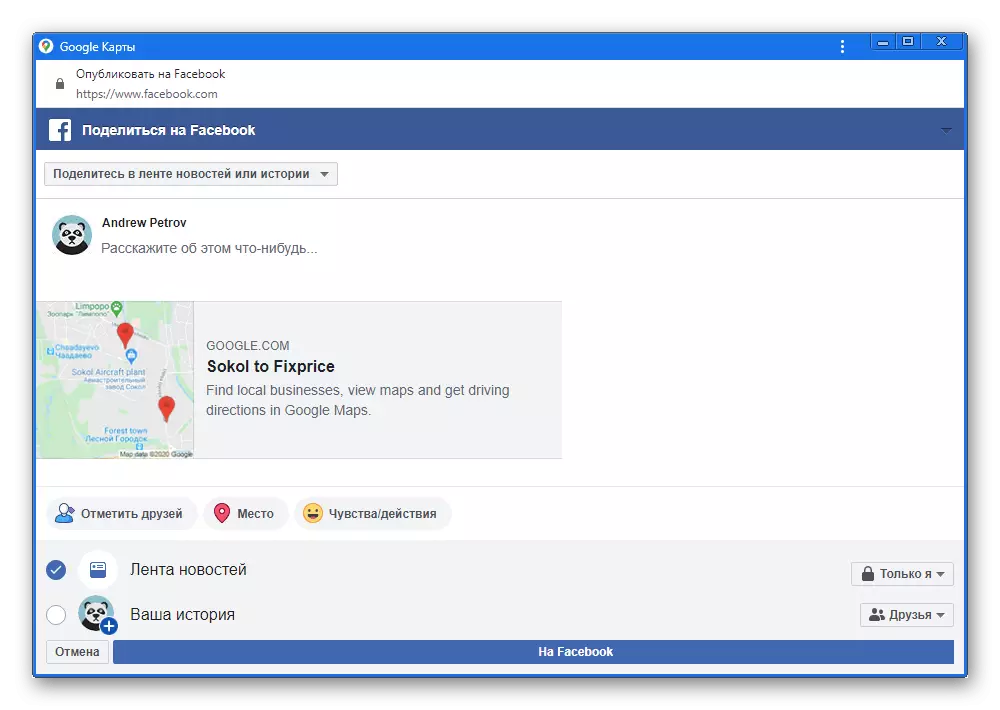
リンク「リンク」と「コピー」ボタンを使用して、任意のサイトに追加できます。
- あなたがあなた自身のウェブサイトの所有者であり、ソースコードにアクセスできるのなら、「カード」タブでは、Google Mapsモジュールコードを固定経路で取得できます。同じ埋め込み手順がサイトに依存します。
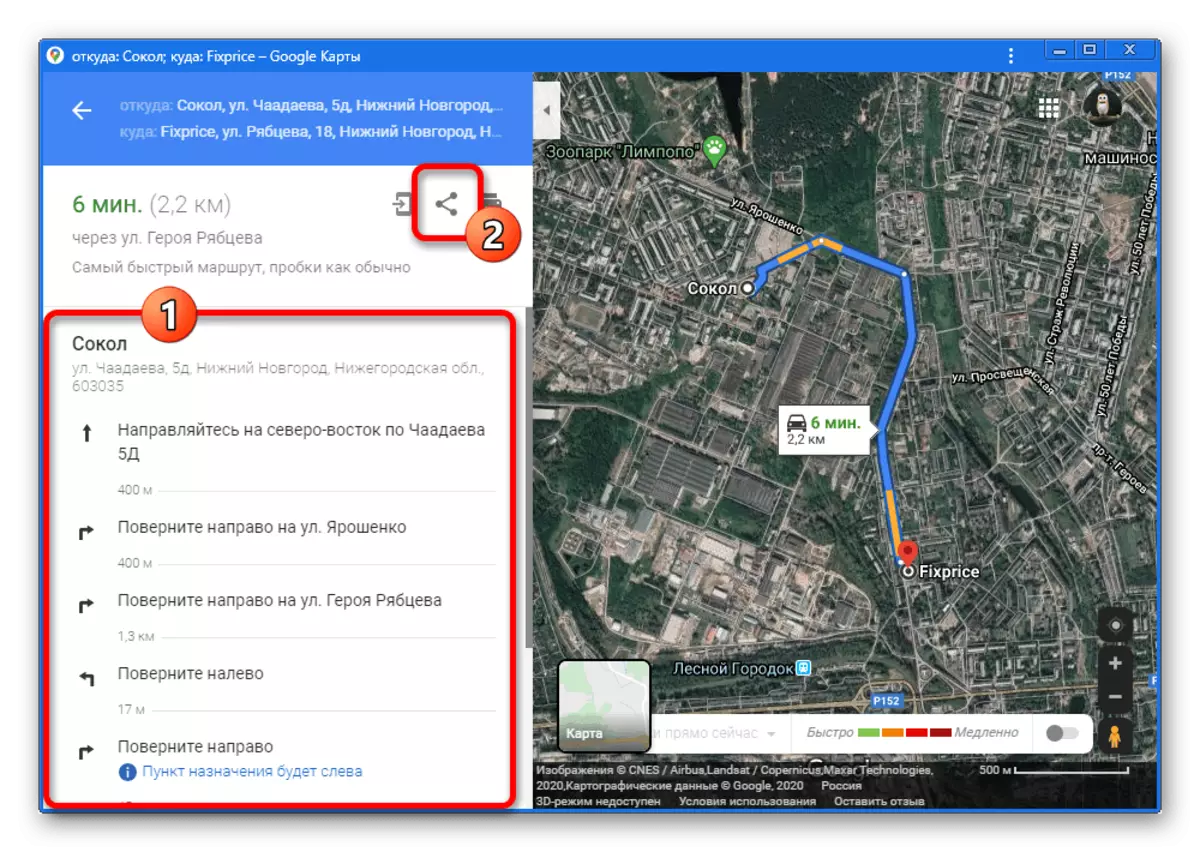
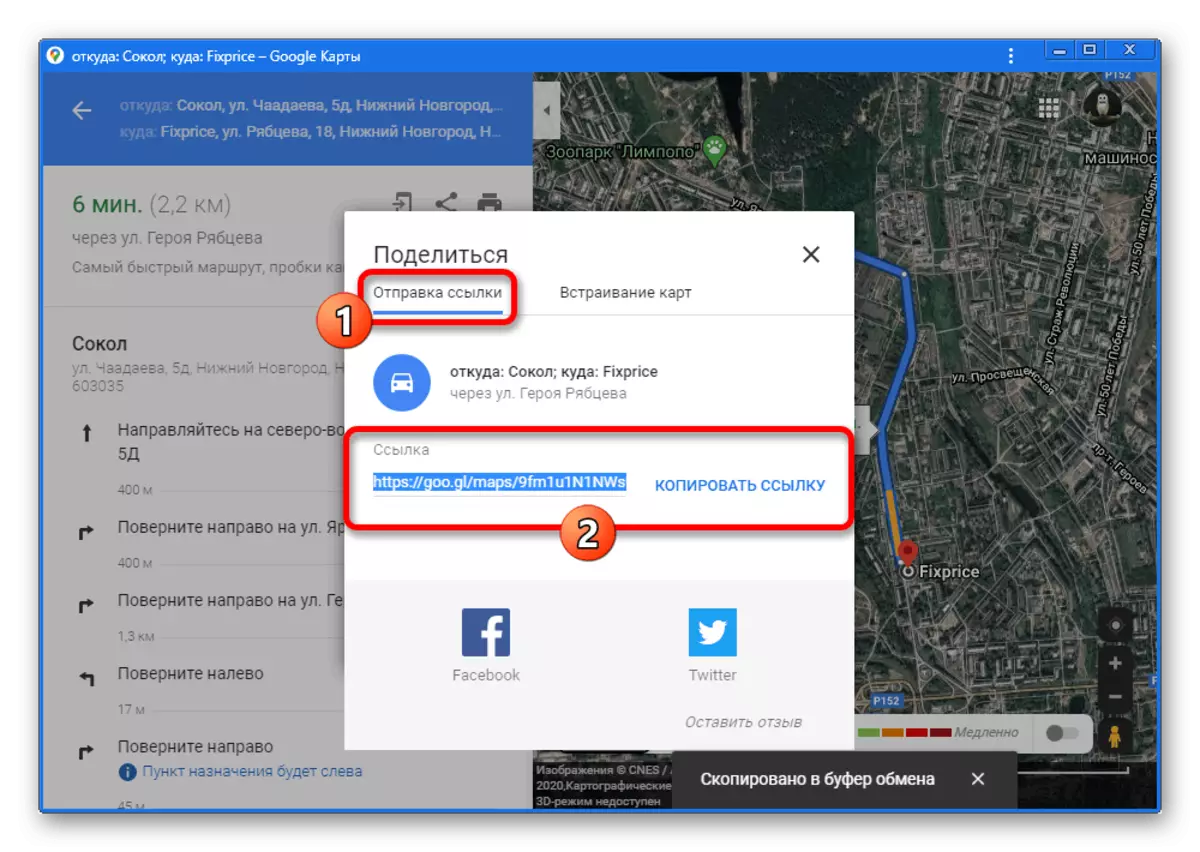
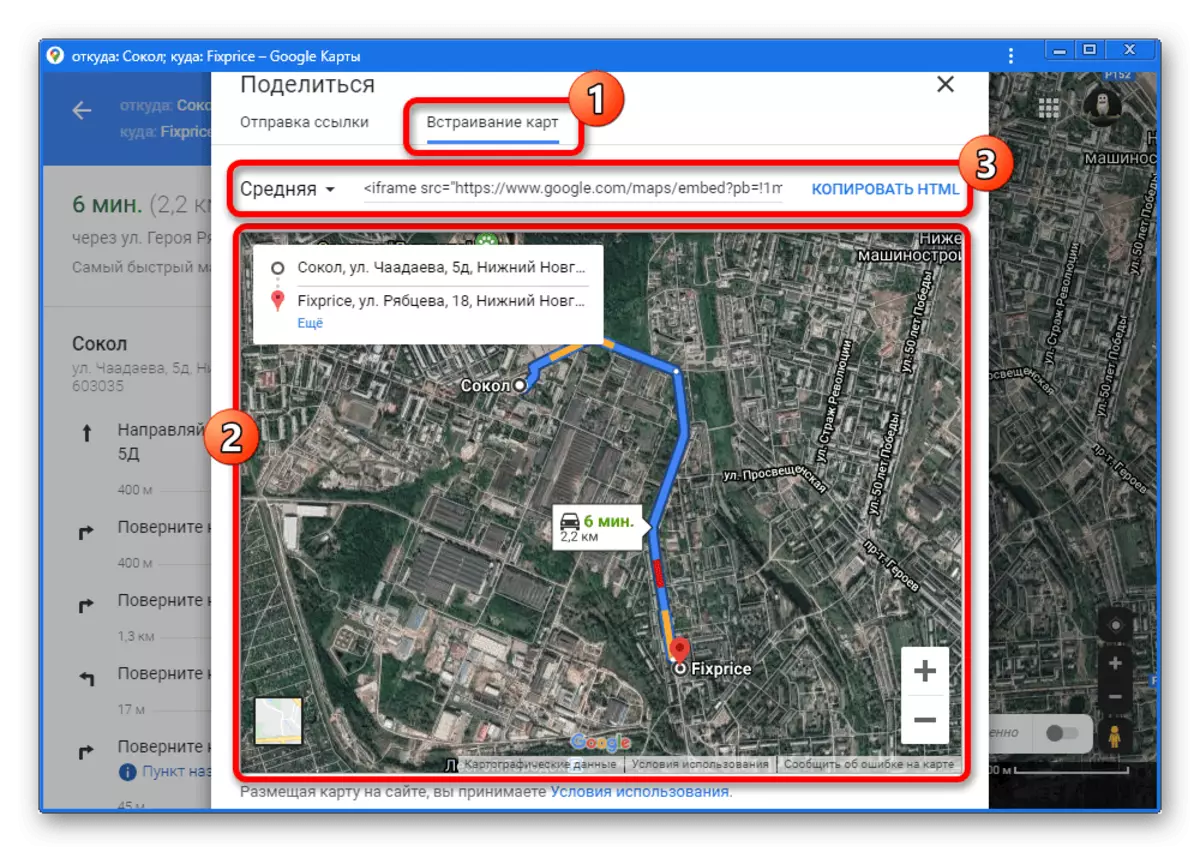
実際には、未実現の「電話への送信」がこのトピックには適用されないため、ツールは本質的に経路を保存するために終了します。
オプション2:モバイルアプリケーション
オフィシャルなモバイルマップモバイルクライアントは、残念ながら、フルバージョンよりもわずかに少ない機会を提供しますが、それでもルートを保存するためのツールがいくつかあります。この場合、この方法は、情報を発行する場所の多様性のために汎用性が異なる1つだけである。
- アプリに行き、都合の良い方法でルートを作ります。
- 画面の右上隅に垂直ディルアイコンをタップして「ルートを共有する」を選択します。
- [公開]パネルを使用して、テキストパスを保存する場所を指定します。一部のファイルマネージャを使用する場合は、通常のTXTファイルを作成できます。
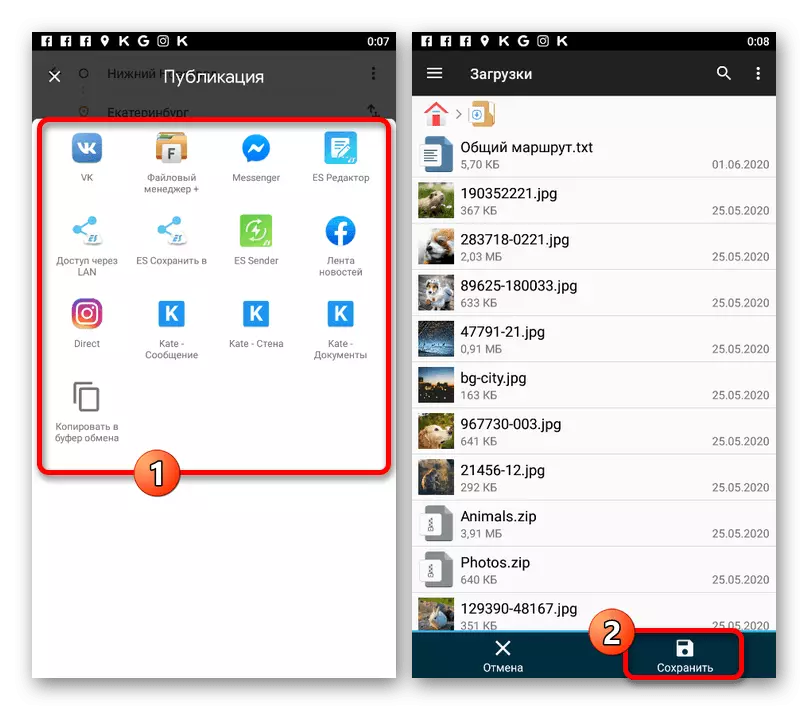
このような文書を内部に保存するときは、テキストとリンクのみが投稿されます。ブラウザの使用方法は、GoogleマップのWebサイトのルートにつながります。
- 必要に応じて、類似のリストをさまざまなソーシャルネットワークで公開できます。たとえば、Vkontakteでは、プライベートメッセージとページの壁の両方でエントリを投稿できます。
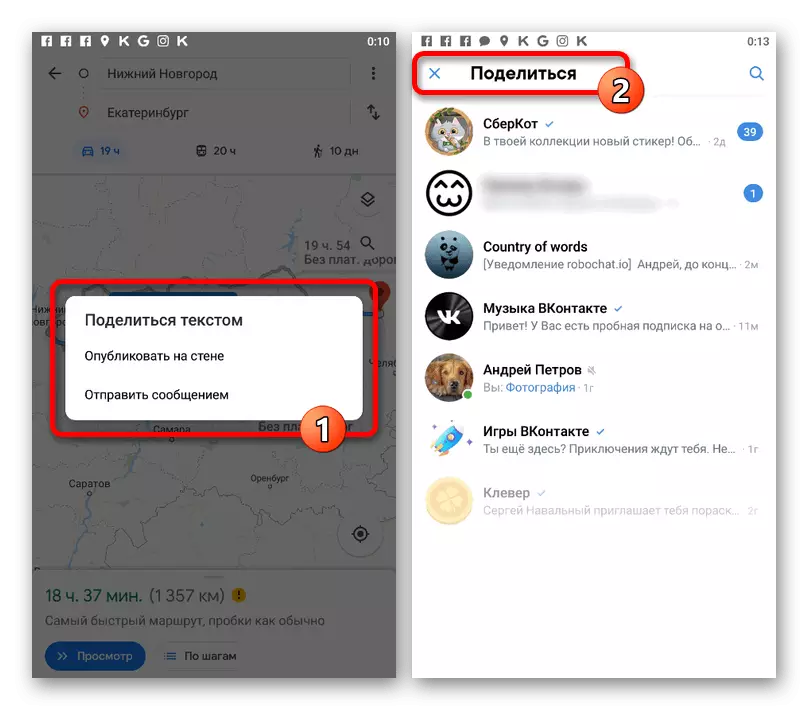
したがって、公開を追加すると、ブラウザに遷移してルートを表示する機能を持つマップの小型画像がほとんど常にマップの小さいイメージを取得します。